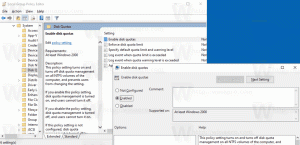Створіть файл певного розміру в Windows 10
Іноді для тестування потрібно створити файл певного розміру. Хоча ви можете спробувати створити лише текстовий файл за допомогою якоїсь програми, як-от Блокнот, це дуже незручно, коли вам потрібно створити величезний файл або багато файлів одночасно. Ось краще рішення.

Windows постачається зі спеціальним інструментом консолі, fsutil. Fsutil націлений на досвідчених користувачів і системних адміністраторів. Обговорюються деякі, які, на мою думку, можуть бути цікавими. Він виконує завдання, пов’язані з таблицею розміщення файлів (FAT) і файловими системами NTFS, наприклад, керує точками повторного аналізу, керує розрідженими файлами або демонтує том. Якщо він використовується без параметрів, Fsutil відображає список підтримуваних підкоманд. Інструмент доступний у Windows, починаючи з Windows XP.
Реклама
Ви повинні увійти в систему як адміністратор або членом групи адміністраторів для використання Fsutil. Може знадобитися увімкніть функцію WSL щоб отримати повну функціональність fsutil.
Одним із параметрів fsutil є «файл». Він містить набір підкоманд, які можна використовувати для пошуку файлу за іменем користувача (якщо ввімкнено дискові квоти), щоб запитувати виділені діапазони для файлу, щоб встановити коротке ім'я файлу, встановити дійсну довжину даних файлу, встановити нульові дані для файлу, створити новий файл.
У нашому випадку нам потрібно використовувати програму fsutil наступним чином.
Щоб створити файл певного розміру в Windows 10, виконайте наступне.
- Відкрийте ан підвищений командний рядок.
- Введіть або скопіюйте та вставте таку команду:
fsutil файл createnew
- Замінити
частина з фактичною назвою файлу. - Замінник
з потрібним розміром файлу в байтах.
Наступна команда створить файл winaero.bin розміром 4 кілобайти в місці c:\data.
fsutil файл createnew c:\data\winaero.bin 4096

Порада: не забудьте обернути шлях до вашого файлу лапками, якщо він містить пробіли.
Перегляньте наступні статті, щоб дізнатися більше про те, як ви можете використовувати програму fsutil:
- Увімкніть режим з урахуванням регістру для папок у Windows 10
- Як увімкнути TRIM для SSD в Windows 10
- Все, що вам потрібно знати про символічні посилання в Windows 10
- Як перевірити, чи увімкнено TRIM для SSD у Windows 10